Tabloya naverokê
Fîlterkirina tabloyên mezin dibe alîkar ku hûn bala xwe bidin ser agahdariya herî hewce. Îro ez dixwazim bi we re şêwazên lêzêdekirina parzûnan li gorî şertan bipeyivim, tewra çend ji wan bi yekcarî li daneyên we bicîh bikim. Ez ê her weha rave bikim ka çima parzûna Google Sheets ew qas bikêr û girîng e dema ku hûn di nav belgeyek hevpar de dixebitin.
Li gorî şertên Google Sheets Parz bikin
Werin em bi sepandina parzûnek bingehîn li pelgeya Google-ê dest pê bikin. Heke hûn nizanin an jî nayê bîra we ku meriv wiya çawa bike, ji kerema xwe posta bloga min a berê kontrol bike.
Dema ku îkonên têkildar li ser serê stûnan hebin, ya ku girêdayî stûna ku hûn dixwazin bikirtînin bikirtînin. bi hev re bixebitin û Li gorî şertê fîlter bikin hilbijêrin. Zeviyek vebijarkek din dê xuya bibe, bi peyva "Ti" tê de ye.
Li ser bikirtînin, û hûn ê navnîşa hemî şertên ku ji bo Parzûna Google Sheets hene bibînin. Ger yek ji şert û mercên heyî hewcedariyên we nebîne, hûn azad in ku yeka xwe biafirînin bi hilbijartina Formula xwerû ji navnîşê ye: 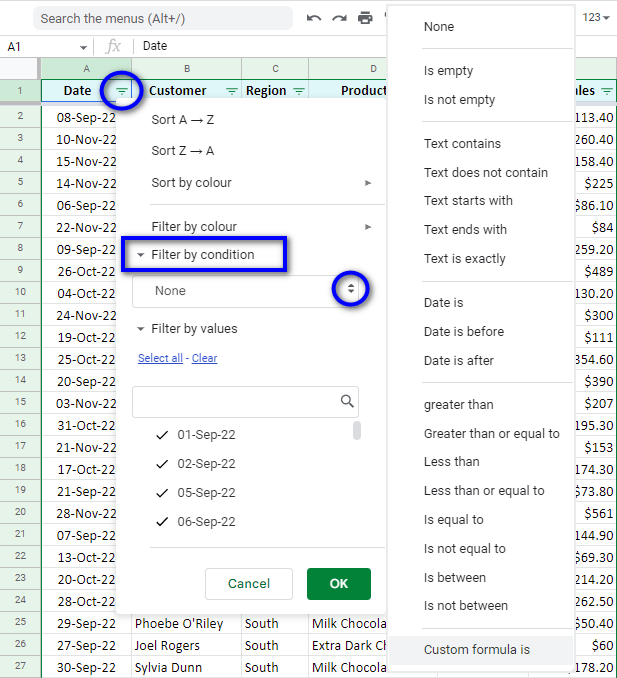
Werin em bi hev re li wan bigerin, ma?
Ne vala ye
Heke di şaneyan de nirxên hejmarî û/an rêzikên nivîsê, biwêjên mentiqî, an jî daneyekî din di nav de cihan ( ) an rêzikên vala ("") hebin, rêzên bi şaneyên weha dê were nîşandan.
Hûn dikarin heman encamê bi formula jêrîn bistînin dema ku Formula xwerû ye hilbijêre:
=ISBLANK(B:B)=FALSE
Ewvala
Ev vebijêrk bi tevahî berevajî ya berê ye. Tenê şaneyên ku di nav wan de naverok tune ne dê bêne xuyang kirin. Yên din dê ji hêla Google Sheets ve bêne fîlter kirin.
Hûn dikarin vê formulê jî bikar bînin:
=ISBLANK(B:B)=TRUE
Nivîs dihewîne
Ev vebijark rêzên ku li şaneyan tê de hene nîşan dide. tîpên taybetî - hejmarî û/an nivîsar. Ne girîng e ku ew li destpêkê, li navîn, an li dawiya şaneyê bin.
Hûn dikarin karakterên hovane bikar bînin da ku di nav şaneyek de hin sembolên taybetî li cihên cihê bibînin. Stêrk (*) ji bo cîgirkirina hejmarek tîpan tê bikar anîn dema ku nîşana pirsê (?) şûna sembolek yekane digire: 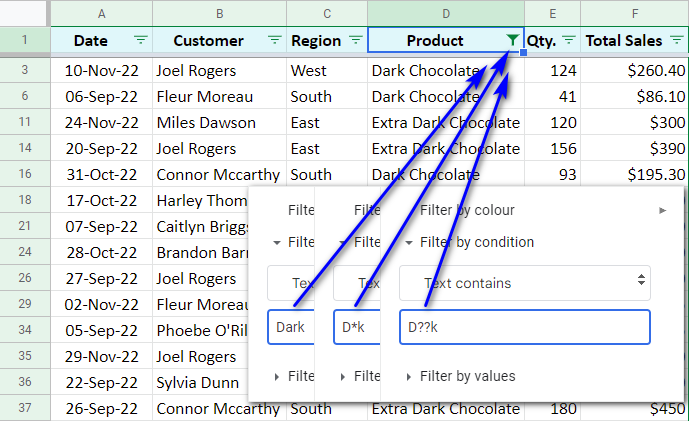
Wek ku hûn dibînin, hûn dikarin heman encamê bi têketina cûrbecûr tîpên tîpan bigihînin hev.
Formula jêrîn jî dê bibe alîkar:
=REGEXMATCH(D:D,"Dark")
Nivîs tê de nîne
Ez bawer dikim ku hûn jixwe fêm dikin ku şert û mercên li vir dikarin wekî yên di xala li jor, lê encam dê berevajî be. Nirxa ku hûn têxin wê ji dîtina Pelên Google-ê were fîltrekirin.
Wekî formula xwerû, ew dikare weha xuya bike:
=REGEXMATCH(D:D,"Dark")=FALSE
Nivîs bi<10 dest pê dike>
Ji bo vê rewşê, karakter(ên) yekem (yek an jî zêdetir) nirxa berjewendiyê binivîsin.
Nîşe. Tîpên wildcard li vir naxebitin.
Nivîs bi dawî dibe
Alternatîf, tîpên paşîn ên navnîşên ku hûn hewce ne ku nîşan bidin binivîsin.
Nîşe. Wildcardtîp jî li vir nayên bikaranîn.
Nivîs tam e
Li vir divê hûn tiştê ku hûn dixwazin bibînin, jimareyek be an nivîsar, binivîsin. Mînak Çîkolata şîr . Danûstandinên ku ji bilî wê tiştek din dihewîne dê neyên xuyang kirin. Ji ber vê yekê, hûn nikarin li vir tîpên çolê bikar bînin.
Nîşe. Ji kerema xwe ji bîr mekin ku rewşa nivîsê ji bo vê şertê girîng e.
Heke hûn dixwazin formulek bikar bînin da ku li hemî tomarên ku tenê "Çîkolata Şîrî" tê de bigerin, jêrîn binivîsin:
=D:D="Milk Chocolate"
Dîrok e, Dîrok berî ye, Dîrok piştî ye
Ev fîlterên Google Sheets destûrê didin ku tarîx wekî şert bikar bînin. Wekî encam, hûn ê rêzikên ku tarîxek tam an jî tarîxa berî/piştî tarîxa tam dihewîne bibînin.
Vebijarkên xwerû îro, sibê, duh, di hefteya borî de, di meha borî de ne, di sala borî de. Her weha hûn dikarin dîrokek rastîn binivîse: 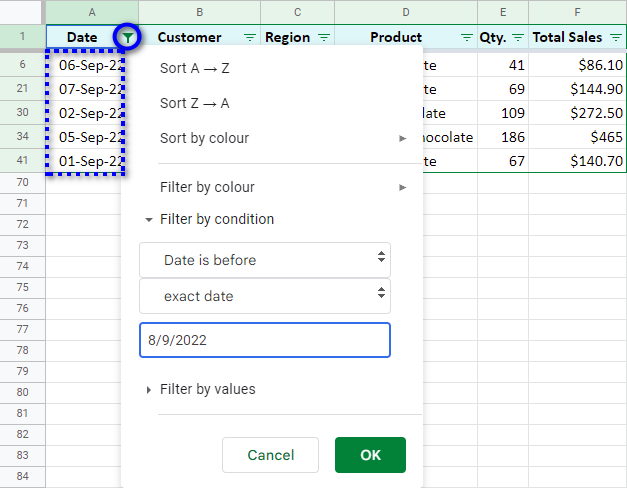
Nîşe. Gava ku hûn tarîxek binivîsin, pê ewle bin ku hûn wê di formata mîhengên xweya herêmî de ne forma wê di tabloyê de binivîsin. Hûn dikarin li vir li ser formên tarîx û demjimêr bêtir bixwînin.
Parzûna Pelên Google ji bo nirxên hejmarî
Hûn dikarin daneya hejmarî di Google Sheets de li gorî şertên jêrîn fîlter bikin: ji mezintir, mezintir an wekhev, kêmtir ji, kêmtir an wekhev, wekhev e, ne wekhev e, di navberê de ye, ne di navbera ye .
Du şertên dawîn du jimar hewce dikin ku xalên destpêk û dawiya yên xwestinê destnîşan dikin.navber.
Tip. Hûn dikarin referansên hucreyê wekî şertan bikar bînin ku şaneyên ku hûn jê re vedibêjin hejmaran hene.
Ez dixwazim rêzikên ku di stûna E de ji nirxa G1 mezintir an wekhev in bibînim:
=$G$1
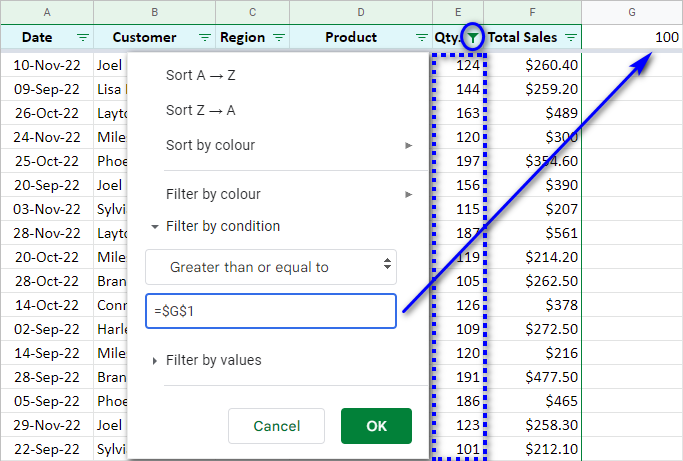
Nîşe. Ger hûn jimareya ku hûn jê re vedibêjin (di doza min de 100) biguhezînin, qada ku tê xuyang kirin bixweber nûve nabe. Li ser stûna xweya Google Sheets îkona Parzûn bikirtînin û paşê OK bikirtînin ku encaman bi destan nûve bikin.
Formula xwerû dikare ji bo vê vebijarkê jî were bikar anîn.
=E:E>$G$1
Formulên xwerû yên ji bo fîlterkirina li gorî şertên di Google Sheets de
Her vebijarkên jorîn dikarin bi formulan xwerû yên ku heman encamê vedigerînin veguhezînin.
Lê dîsa jî, formul bi gelemperî di parzûnên Google Sheets de têne bikar anîn heke rewş pir tevlihev be ku bi rêgezên xwerû were vegirtin.
Mînakî, ez dixwazim hemî tiştên ku tê de peyvên "Milk" û "Tar" hene bibînim. " li ser navê wan. Pêdiviya min bi vê formulê heye:
=OR(REGEXMATCH(D:D,"Dark"),REGEXMATCH(D:D,"Milk"))
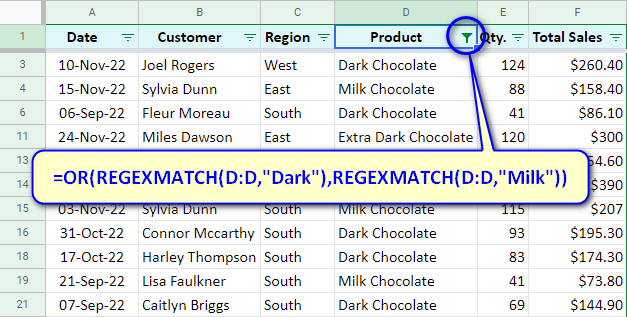
Lê belê ev ne riya herî pêşketî ye. Di heman demê de fonksiyona FILTER a Google Sheets jî heye ku dihêle ku şert û mercên tevlihevtir biafirînin.
Ji ber vê yekê, ev parzûna standard a Google Sheets bi vebijarkên xwe û formulên xwerû ye.
Lê em ji bo demekî peywirê biguherînin.
Heke her karmendek hewce bike ku tenê firotana xwe bibîne? Pêdivî ye ku ew çend fîlteran di heman Google Sheets de bicîh bikin.
Gelo rêyek heye ku meriv wiya tenê carekê bike,bêyî ku her tiştî ji nû ve biafirîne?
Google Sheets Dîtinên Parzûnê dê bi pirsgirêkê re mijûl bibe.
Dîtinên Parzûnê yên Google Sheets - biafirîne, binav bike, hilîne û jêbibe
Rûpelên Google Dîtinên Parzûnê alîkarîya hilanîna parzûnan ji bo paşerojê dikin, da ku ji nû ve çêkirina wan dûr bikevin. Ew dikarin ji hêla bikarhênerên cihêreng ve bêyî ku mudaxeleyî hev bikin, bikar bînin.
Ji ber ku min berê parzûnek standard Google Sheets çêkir ku ez dixwazim ji bo paşê tomar bikim, ez bitikînim Daneyên > Dîtinên Parzûnê & gt; Wek dîtina parzûnê tomar bike . 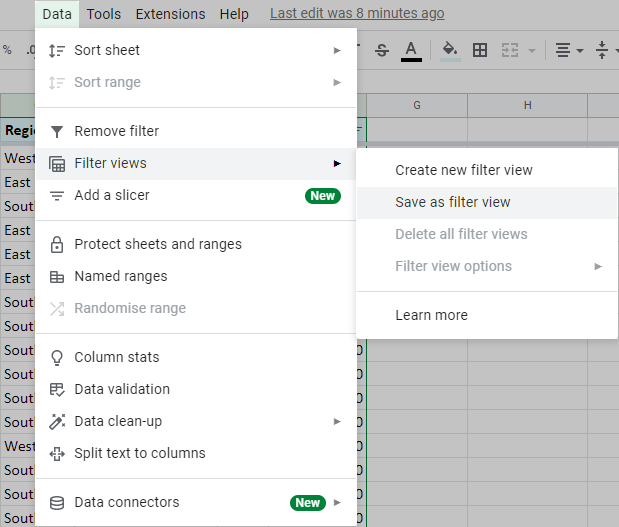
Bareke reş a zêde bi îkona Vebijêrk li aliyê rastê xuya dibe. Li wir hûn ê vebijarkên navê biguherînin parzûna xwe di Google Sheets de, nûvekirin rêzê, ducar bikin an jî jêbirin bi tevahî bibînin. . Ji bo hilanînê & amp; dîtina parzûna Google Sheets bigire, îkona Girtî li quncikê jorê yê rastê yê barikê bikirtînin. 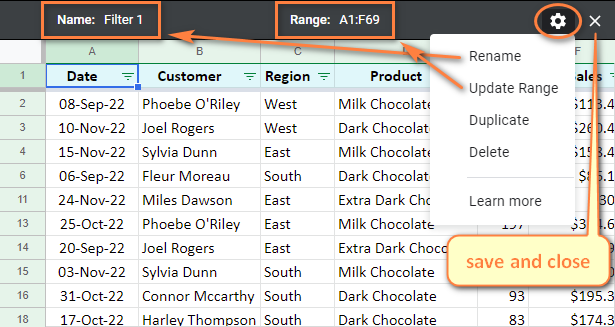
Hûn dikarin her gav xwe bigihînin fîlterên tomarkirî yên di Google Sheets de û bicîh bikin. Tenê du ji wan hene: 
Yek ji avantajên sereke yên Google Sheets îmkana ku çend kes bi hevdemî bi tabloyan re bixebitin e. Niha, bifikire ku çi dibe bila bibe eger kesên cuda bixwazin perçeyên cuda yên daneyan bibînin.
Her ku bikarhênerek parzûnek di Google Sheets xwe de bicîh bike, bikarhênerên din dê tavilê guhertinan bibînin, ango daneyên ku ew dikin. kar bi dê qismî veşartî bibe.
Ji bo çareserkirina pirsgirêkê, vebijarka Dîmenên Parzûnê hate afirandin.Ew li aliyê her bikarhênerek kar dike, ji ber vê yekê ew dikarin fîlterên Google Sheets tenê ji bo xwe bicîh bikin bêyî ku destwerdana karê kesên din bikin.
Ji bo afirandina dîmenek Parzûna Google Sheets, bikirtînin Daneyên > Dîtinên Parzûnê & gt; Dîtina parzûna nû biafirîne . Dûv re şert û mercên daneya xwe saz bikin û bi tikandina qada "Nav" (an jî îkona Vebijêrk ji bo ku navê wê biguherînin bikar bînin) navê dîmenê bidin. 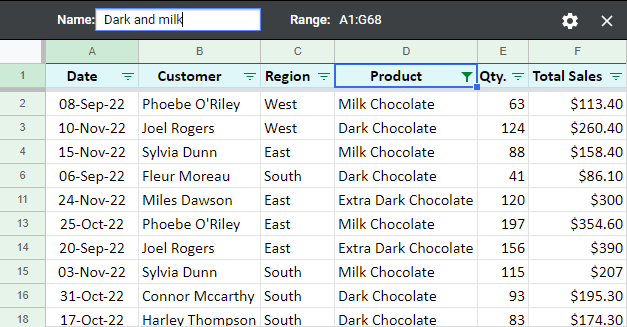
Hemû guherandin bi girtina Dîmenên Parzûnê bixweber têne tomar kirin. Ger êdî hewce nebin, bi tikandina Vebijêrk > Li ser barê reş jêbirin.
Serişte. Ger xwediyê pelê pelê destûr da we ku hûn pelê biguherînin, hemî bikarhênerên din dê karibin fîlterên ku we di Google Sheets de hatine afirandin bibînin û bikar bînin.
Nîşe. Ger tiştê ku hûn dikarin bikin ev e ku hûn pelgeya Google-ê bibînin, hûn ê bikaribin ji bo xwe Nêrînên Parzûnê biafirînin û bicîh bikin, lê bi girtina pelê tiştek nayê hilanîn. Ji bo wê, hûn hewceyê destûrên ku hûn pelgeyê biguherînin.
Rêya hêsan a afirandina parzûna pêşkeftî di Google Sheets de (bê formul)
Parzkirin di Google Sheets de yek ji taybetmendiyên herî hêsan e. Mixabin, hejmara şertên ku hûn dikarin li ser stûnekê bi cih bînin, bi kêmasî têra piraniya peywiran dikin.
Formulên xwerû dikarin rêyek peyda bikin, lê tewra ew dikarin ji bo avakirina rast jî dijwar bin, nemaze ji bo tarîx û demjimêr an bi OR/Û mantiq.
Xwezî, çareseriyek çêtir heye - lêzêdekirinek taybetî ji bo GooglePelên bi navê Pirhevhatinên VLOOKUP. Ew gelek rêz û stûnan fîlter dike, her yek bi gelek pîvanan têne sepandin. Berfirehkirin bikarhêner-heval e, ji ber vê yekê hûn neçar in ku ji kiryarên xwe guman bikin. Lê tewra ku hûn bikin jî, amûr dê çu carî daneyên çavkaniya we neguhezîne - ew ê li ku derê hûn biryar bidin rêza parzûnkirî kopî bikin û bixin. Wekî bonusek xweş, pêvek dê we ji fêrbûna fonksiyona Google Sheets VLOOKUP ya tirsnak xelas bike ;)
Serişte. Bi dilxwazî xwe bavêjin binê rûpelê da ku tavilê vîdyoyek li ser amûrê bibînin.
Dema ku hûn pêvekê saz bikin, hûn ê wê di binê tabloya Pêvekirinên de di Google Sheets de bibînin. Yekem gava ku hûn ê bibînin li wir tenê ye: 
- Werin em pêvekê bikar bînin da ku tabloya firotanê min a Google Sheets fîltre bike (A1:F69):
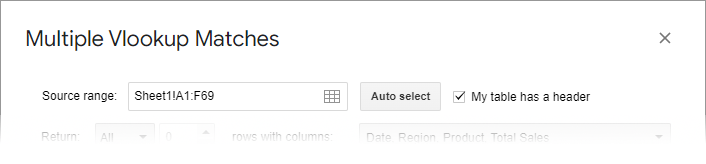
- Stûnên ku ez bi rastî eleqedar im ev in Dîrok , Herêm , Berhem , û Tevahiya Firotan , ji ber vê yekê ez tenê wan hildibijêrim. wekî yên vedigerin:

- Niha dem dema berhevkirina şertan e. Werin em biceribînin û ji bo September 2022 hemî firotana çîkolata şîr û hazelnut bistînin:
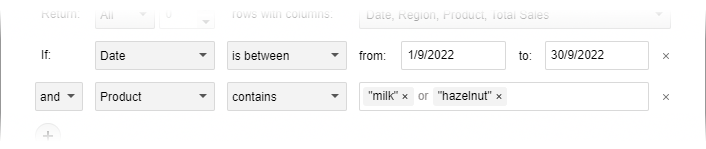
- Dema ku hûn pîvanên xwe dişoxilînin, formula ji qada pêşdîtinê ya li binê amûrê dê xwe li gorî wê biguhezîne. Bikirtînin Encamê pêşdîtin ji bo ku hûn lihevhatinên hatine dîtin binerin:
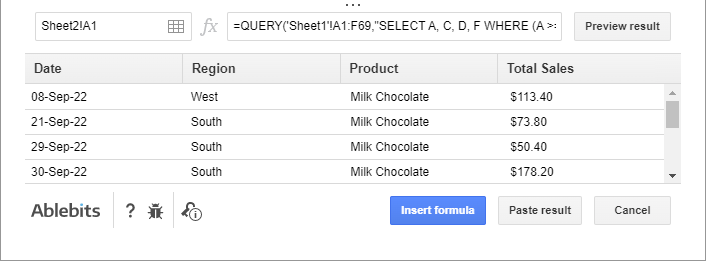
- Hûneyên çepê yên jorîn ji bo rêza parzkirî ya pêşerojê hilbijêrin û li ser Encamê bixin (ji bo vegerandina dîtinêwekî nirxan dişibin hev) an Formulê têxe (ji bo ku formula bi encama wê têxin):

Heke hûn dixwazin Pirrjimarên VLOOKUP-ê çêtir nas bikin, ez te teşwîq dikin ku hûn wê ji Google Workspace Marketplace saz bikin an jî li ser rûpela wê ya malê bêtir fêr bibin.
Vîdeo: Pêşverû Google Sheets riya hêsan fîlter dike
Mançeyên VLOOKUp-ê yên Pirrjimar çêtirîn û herî hêsan e. rê heye ku hûn daneyên xwe di Google Sheets de fîlter bikin. Vê vîdyoya demo temaşe bikin da ku hûn hemî feydeyên xwedan amûrê fêr bibin:
Ger pirsên we hebin an hûn dixwazin hin ramanên xwe li ser fîlterên di Google Sheets de parve bikin, xwezayê li jêr şîroveyek bihêlin.

